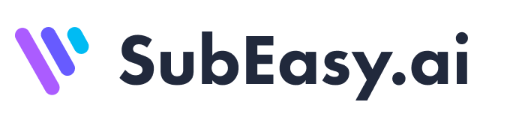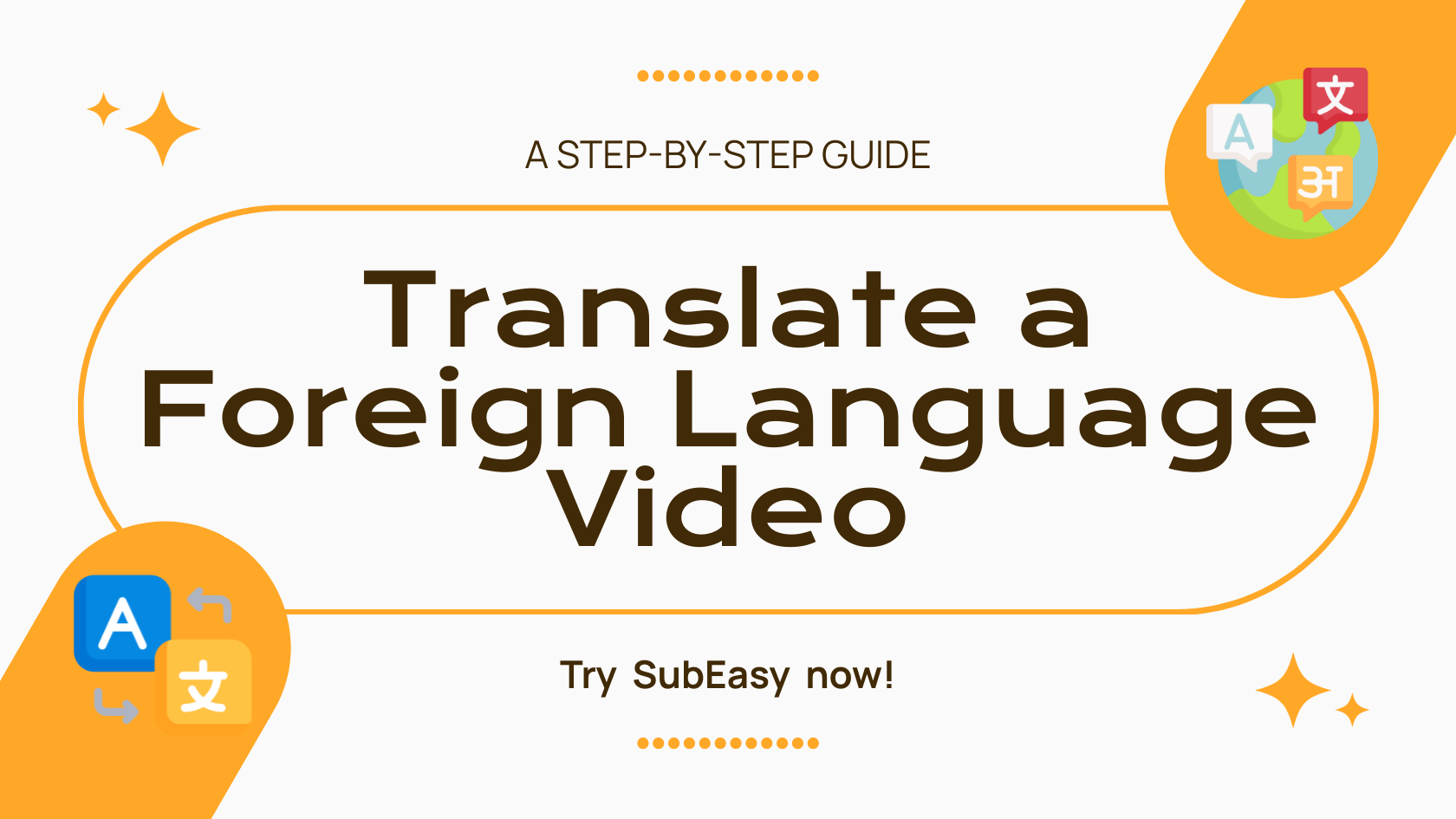SubEasy: Ваше решение для бесшовной транскрипции, перевода и редактирования субтитров видео
В связи с рабочими и учебными потребностями, иногда нам нужно смотреть видеоролики на иностранных языках из-за границы. Без прочной основы в иностранном языке и при отсутствии субтитров просмотр таких видео может быть сложным. Даже при наличии некоторых языковых навыков перевод видео, создание субтитров и установка временных кодов могут занять много времени. Для решения этих задач SubEasy может вам помочь.
1. Аудио и видео транскрипция
После загрузки видео выберите «Начать транскрипцию». Если у вас есть VIP-доступ, вы можете включить опцию «Чистое распознавание», чтобы добиться более точных результатов транскрипции речи. Новым пользователям предоставляется одноразовая бесплатная пробная версия.
Если у вас есть оригинальные субтитры SRT для видео, вы можете сэкономить время, нажав кнопку «Загрузить субтитры», чтобы непосредственно загрузить и перевести субтитры, тем самым обходя процесс транскрипции аудио распознавания.

2. Интеллектуальная сегментация предложений
После завершения загрузки и транскрипции не спешите переводить. Воспользуйтесь нашей разработанной системой семантической сегментации, чтобы интеллектуально перераспределить транскрибированные предложения. Эта система сегментирует текст на основе ритма говорящего, что облегчает чтение. Для китайского, японского и английского языков, если у вас есть VIP-доступ, вы можете выбрать опцию «AI Advanced Rearrangement» для более точных результатов сегментации предложений. Новые пользователи могут насладиться одноразовым бесплатным пробным опытом.
Как действовать: Нажмите «Перераспределить» и выберите количество символов, которое вы считаете подходящим. Для английских видео типичной настройкой является 80 символов.


3. Перевод
После завершения сегментации предложений перейдите к переводу, нажав на «Перевести». Выберите один из трех доступных режимов:
- Машинный перевод: Использует машинный перевод Google. Этот вариант бесплатный, но предлагает более низкое качество.
- Перевод с помощью AI-модели: Применяет большую AI-модель для перевода, обеспечивая отличное качество, приближающееся к уровню человеческого перевода. Каждая минута перевода видео потребляет 1 кредит.
- Перевод с помощью AI Plus модели: Использует большую AI-модель, специально предназначенную для перевода, обеспечивая исключительное качество, почти равное профессиональному человеческому переводу. Однако этот вариант требует больше времени. Каждая минута перевода видео потребляет 3 кредита.

4. Проверка и корректировка
После завершения перевода вы можете просмотреть видео с помощью плеера на левой стороне экрана. Одновременно субтитры будут прокручиваться на правой стороне, выделяя субтитры, которые в данный момент отображаются. Эта настройка облегчает мониторинг и корректировку времени и точности субтитров во время просмотра.

5. Редактирование содержания субтитров
Во время просмотра проверьте текстовое поле справа на наличие ошибок транскрипции, недостаточных переводов или любых элементов, которые вы хотите добавить. Нажмите на текст, чтобы отредактировать; шрифт станет курсивом в процессе. После завершения редактирования нажмите на пустую область, чтобы автоматически сохранить изменения, и шрифт вернется в нормальное состояние. Эта функция гарантирует, что ваши субтитры точны и адаптированы к вашим конкретным потребностям.

6. Изменение временной шкалы
Вы также можете щелкнуть по временной шкале, чтобы отрегулировать время. Эта функция особенно полезна для тонкой настройки времени определенных, ключевых субтитров. Это гарантирует, что субтитры точно соответствуют соответствующей речи в видео, тем самым улучшая понимание и вовлеченность зрителей.

7. Настройка отдельных субтитров
Для определенных предложений вы можете щелкнуть правой кнопкой мыши, чтобы вставить новую строку выше или ниже текущей, или удалить ее. При использовании в сочетании с шагом 6 эта функция позволяет вам разделять конкретные субтитры и отдельно выделять ключевые фразы для акцента. Это особенно полезно для разъяснения или акцентирования внимания на определенных частях диалога в видео.

8. Загрузка субтитров
После внесения необходимых изменений нажмите «Экспорт», а затем «Субтитры» в правом верхнем углу, чтобы загрузить ваши субтитры. Мы предлагаем различные форматы субтитров, при этом SRT является наиболее часто используемым в программном обеспечении для редактирования. Загрузите субтитры на свой компьютер для дальнейших изменений с использованием предпочитаемого вами программного обеспечения для редактирования. Вы также можете экспортировать оригинальные, переведенные или двуязычные субтитры в зависимости от ваших конкретных потребностей. Эта гибкость облегчает адаптированное постпроизводство и презентацию.

9. Настройка стилей субтитров
Если вы хотите экспортировать видео непосредственно онлайн, нажмите «Стиль», чтобы далее настроить положение, цвет и шрифт субтитров непосредственно онлайн. Эта функция позволяет создать более персонализированное и визуально привлекательное представление субтитров, улучшая общее впечатление от просмотра.

10. Онлайн-экспорт видео
После настройки субтитров нажмите «Экспорт», затем «Видео» в правом верхнем углу, чтобы экспортировать ваше видео. Неоплаченные пользователи ограничены экспортом видео в разрешении 720p с водяным знаком. Платные пользователи получают VIP-доступ, который позволяет им экспортировать видео в разрешении до 4K без водяного знака, в зависимости от разрешения оригинального видео. Эта функция гарантирует создание высококачественных видео, подходящих как для профессионального, так и для личного использования.

В заключение, SubEasy предоставляет все инструменты, необходимые для бесшовной транскрипции, перевода и редактирования субтитров видео. Готовы упростить свои видео проекты? Нажмите здесь, чтобы начать использовать SubEasy сегодня!